Op deze pagina staat de werking van het liner tabblad uitgelegd.
Om dit tabblad te kunnen vullen of gebruiken dient er eerst een calculatie gekozen of aangemaakt worden. zie tabblad "Project" voor verdere uitleg.
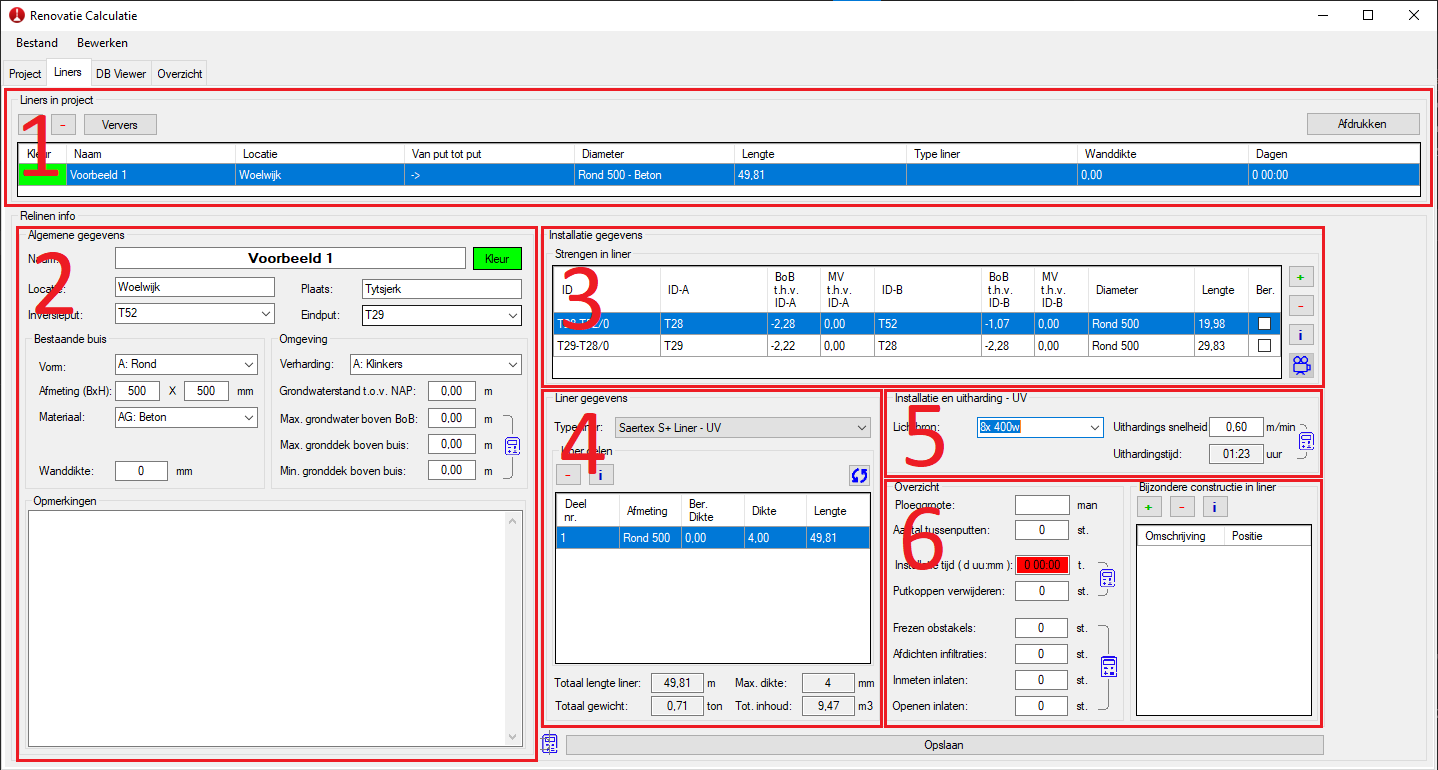
1.Aangemaakte liners. Hier zijn in tabel vorm alle aangemaakte liner zichtbaar
o[+] Knop voor toevoegen van een liner
o[-] Knop voor het verwijderen van de geselecteerde liner.
o[Ververs] Knop voor het herladen van de lijst.
o[Afdrukken] Knop voor het tonen van het afdrukvoorbeeld liner overzicht.
2.Algemene liner informatie. Algemene infromatie van de liner
oNaam: Naam van de liner
o[Kleur] Knop voor het wijzigen van de liner kleur
oLocatie: Straatnaam waar liner gesitueerd is
oPlaats: Plaats waar liner gesitueerd is
oInversieput: Put van waaruit liner ingevoerd wordt.
oEindput: Put waarnaartoe de liner ingevoerd wordt.
oVorm: Vorm van de bestaande buis / liner
oAfmeting: Afmeting van de bestaande buis (Breedte x Hoogte)
oMateriaal: Materiaal van de bestaande buis.
oWanddikte: Wanddikte van de bestaande buis
oVerharding: Verharding/ bovengrond boven liner
oGrondwaterstand: Hoogste grondwaterstand rond liner t.o.v. NAP
oMax grondwater: Berekende maximale grondwaterdruk boven een bob.
oMax gronddek: Berekende maximale gronddek boven op de buis.
oMin gronddek Berekende minimale gronddek boven op de buis.
3.Strengen in liner. In deze lijst zijn alle strengen te zien die bij de huidige liner horen.
o[+] Knop heeft (nog) geen functie
o[-] Verwijderen geselecteerde streng uit liner
o[i] Knop voor het oproepen van de streng informatie
o[c] Knop voor het laden van de gekoppelde inspectie aan de streng
4.Liner delen. Hier zijn de delen zichtbaar van de liner, een liner kan uit meerdere delen bestaan. Als er een verloop in diameter of wanddikte van de liner aanwezig is dan zijn er meerdere liner delen. Indien er geen verloop is is er altijd één deel aanwezig.
o[-] Knop voor het verwijderen van het geselecteerde linerdeel.
o[i] Knop voor het opvragen van de informatie van het linerdeel (Dubbelklik op regel heeft zelfde functie)
o[O] Knop voor het herberekenen en verversen van de lijst.
5.Installatie en uitharding. Hier kan (indien protocol aanwezig is) een uithardingsdevice gekozen worden voor de berekening van de uithardingsduur. Afhankelijk van het soort liner kunnen hier verschillende parameters ingevuld worden.
6.Overzicht. Hier worden de gegevens per liner verzameld, berekend en getoond.
oPloeggroote: Hier kan ingevuld worden hoe groot de ploeggroote moet zijn voor het inbouwen.
oAantal tussenputten:Berkend aantal tussenputten in de liner.
oInstallatie tijd: Berekende tijd die nodig is voor het installeren van de liner. Door met de rechter muisknop op de bereken knop te klikken kan ingesteld worden of de berekening getoond moet worden in note pad. Zie Instellingen voor berekenings parameters
oPutkoppen verwijd.. Aantal te verwijderen putkoppen voor de installatie. Zie Instellingen voor berekenings parameters
Zie hier voor werking extraheren inspectie gegevens.
oFrezen obstakels: Berekend of ingevuld aantal te frezen obstakels. Deze worden uit gekoppelde inspecties ge extraheert.
oAfdichten infiltr.: Berekend of ingevuld aantal af te dichten infiltraties. Deze worden uit gekoppelde inspecties ge extraheert.icm in te stellen parameters
oInmeten inlaten: Berekend of ingevuld aantal inlaten. Deze worden uit gekoppelde inspecties ge extraheert
oOpenen inlaten: Berekend of ingevuld aantal open inlaten. Deze worden uit gekoppelde inspecties ge extraheert
7.[Opslaan] Knop voor het opslaan van de ingevulde/ berekende gegevens in de liner.
Indien er achter één of meerdere tekst velden de knop ![]() staat wil dit zeggen dat deze parameters automatisch berekend kunnen worden. Onder aan het venster naast de [Opslaan] knop staat een bereken knop, met deze knop worden alle te berekenen parameters in één keer herberekend.
staat wil dit zeggen dat deze parameters automatisch berekend kunnen worden. Onder aan het venster naast de [Opslaan] knop staat een bereken knop, met deze knop worden alle te berekenen parameters in één keer herberekend.
Volg onderstaande stappen voor het aanmaken van liners, toevoegen van strengen en extraheren van gegevens.
Aanmaken Liner
Om strengen aan een liner te kunnen koppelen dienen eerst de strengen aanwezig te zijn in het project. Kijk hier voor verdere uitleg.
•Klik op de knop toevoegen om een nieuwe liner aan te maken![]()
•Vul de naam van de liner in in het invoervenster en klik op [Opslaan]
•Kies in het volgende venster de kleur van de lnier en klik op [OK]
Toevoegen strengen aan de liner
Het toevoegen van de strengen aan de liner kan op twee manieren, slepen vanuit Gridview of slepen vanuit de kaart, beide mogelijkheden staan hieronder beschreven
•Zet het Calculatie venster naast het hoofd venster van SCS.
•Slepen vanuit gridview
oOpen op het hoofdvenster van SCS het 'Strengen' tabblad.
oSelecteer de streng die u wilt toevoegen aan de liner in de tabel aan de linker zijde van het venster (Object 2 in hoofdstuk Strengen)
oSleep de geselecteerde regel met ingedrukte linker muisknop van de tabel op het SCS hoofdvenster naar de tabel in de groep 'Strengen in liner' op het calculatie venster (Onderstaande afbeelding).
•Slepen vanuit kaart
oOpen op het hoofdvenster van SCS het 'Kaart' tabblad.
oGa met de muis boven de streng staan die u wilt toevoegen en zorg dat de cursor veranderd in een handje.
oSleep met ingedrukte linkermuisknop de streng van de kaart naar de tabel in de groep 'Strengen in liner' op het calculatie venster (Onderstaande afbeelding).
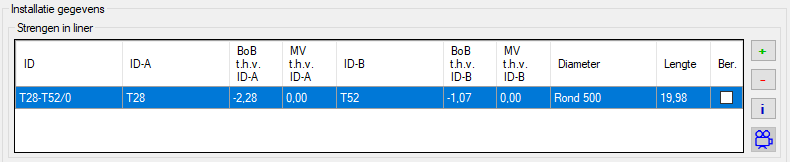
•Als dit de eerste streng in de liner is zal SCS automatisch alle gegevens invullen die hij uit deze streng kan extraheren. Gegevens die niet in de streng zijn opgeslagen zullen handmatig moeten worden in of aangevuld
•Indien er situaties zijn waarin SCS denkt dat het plaatsen van de streng in de liner niet goed zou kunnen gaan geeft SCS hier een melding over en zal afhankelijk van de situatie de streng niet toegevoegd worden.
oGedropte streng is niet aanliggend aan voorgaande strengen.
▪Streng wordt niet toegevoegd omdat de streng volgens de putnummering niet opvolgend is aan de eerder toegevoegde strengen.
oEr is een verloop in diameter geconstateerd.
▪Vraag wordt gesteld of u deze streng alsnog wilt toevoegen. Indien u deze toevoegd wordt bij bijzondere constructies een verloop toegevoegd.
oVerschil in bob's is meer dan 10cm.
▪Vraag wordt gesteld of u deze streng alsnog wilt toevoegen wetende dat de spron in bob meer dan 10cm is wat problemen kan geven tijdens de installatie,
•Klik na het toevoegen van de strengen die u in deze liner wilt plaatsen op de [Opslaan] knop onder aan het venster om de wijzigingen op te slaan.
Invullen of wijzigen liner gegevens
Voor een correcte werking van deze tool is het aan te raden om zoveel mogelijk gegevens in te vullen.Vooral de velden in de groep Algemene gegevens zijn belangrijk voor de uiteindelijke berekening.
Indien u wijzigingen aangebracht heeft in de liner gegevens drukt u op de knop [Opslaan] om er zeker van te zijn dat de gegevens opgeslagen worden. Na het opslaan worden ook de kaartweergave geüpdatet.
Na het toevoegen van de strengen aan de liner vult u de resterende gegevens met de hand aan of u controleerd de ge extraheerde gegevens. Volg onderstaande stappen om de liner gegevens verder aan te vullen.
2) Algemene gegevens
Vul de algemene gegevens verder aan of controleer deze, Deze zijn belangrijk voor de weergave op de kaart en de berekeningen van de wanddikte.
•Inversie of Eindput: Deze velden bepalen van waaruit de liner ingebracht wordt en dus ook de pijl op de kaart weergave.
•Vorm en afmeting Deze velden bepalen wat de weergave is in de liner weergave(1) en de telling van te relinen diameters in het overzicht tab.
•Grondwaterstand Met deze velden kunnen de grondwaterstanden boven de liner berekend worden. Echter zitten er enkele voorwaarden ingebouwd. Voor deze berekening heeft SCS van alle strengen in de liner de BoB maten nodig
ogrondwaterstand boven de BoB is is minimaal 1.5m
oBij een buishoogte >1500 is de grondwaterstand altijd minimaal Buishoogte + 10cm.
•Gronddek Met deze berekening worden de minimale en maximale gronddek berekend. SCS heeft voor deze functie alle BoB's en deksel hoogtes nodig anders kan deze berekening niet correct berekend worden.
3) Strengen in liner
In deze groep kunnen wijzigingen gemaakt worden m.b.t. de strengen die met deze liner gerelined gaan worden. Toevoegen van strengen staat hierboven beschreven. Het verwijderen van een streng uit de liner kunt u doen d.m.v. op de knop te klikken met het min symbool [ - ]. LET OP!!! SCS controleert hier niet of dat de overgebleven strengen aaneengesloten zijn.
De knop met het [ i ] symbool kunt u de gegevens van de streng opvragen.
De knop met het camera symbool is om de gekoppelde inspectie op te roepen.
4) Linergegevens
Type liner: Door in deze dropdown een keuze te maken kiest u welke leverancier en type de liner wordt. zie hier voor instellen van de keuzes.
Liner delen. Een liner deel is een stuk van een liner, één liner bestaat uit minimaal één linerdeel, indien er één of meerdere verlopen aan een liner toegevoegd worden komen er ook automatisch meer linerdelen bij, SCS berekend dit zelf. Zie 6b) Bijzondere constructies voor het toevoegen van linerdelen en/ of verlopen.
Na het eventueel toevoegen van bijzondere constructies dienen de liner diktes gekozen te worden.
•Selecteer het linerdeel dat u wilt instellen.
•Dubbelklik op de regel of klik op de knop met [ i ]
•Zie Linerdeel voor meer informatie
5) Uitharding
Na het invullen van het linerdeel worden de velden onder linerdelen berekend en kunt u verder naar de uitharding.
Indien de textkleur van de groep wijzigd naar rood zijn er voor de geselecteerde linerdelen en uithardingsbron geen protocollen gevonden. Controleer dan of u de juiste wanddikte en/ of liner type heeft gekozen. Indien dit het geval is controleer dan de linertypes.
•Kies het device dat u wilt gebruiken voor de berekening.
6) Overzicht
•Ploeggroote: Hierin kan de grote van de ploeg ingevuld worden.
•Aantal tussenputten: Dit veld wordt automatisch berekend vanuit te toegevoegde strengen.
•Installatie tijd: Dit veld wordt berekend met gebruik van de uithardingstijd en de calculatie instellingen.Door met de rechter muisknop op de bereken knop te klikken kan de functie 'Toon berekening in notepad' aan of uit gezet worden.
•Putkoppen verwijderen Dit veld wordt berekend met gebruik van de calculatie instellingen.
•Frezen obstakels Aantel te frezen obstakels in de liner, zie Inspectie extractie
•Afdichten infiltraties Aantal af te dichten infiltraties, zie calculatie instellingen en Inspectie extractie
•Inmeten inlaten Totaal aantal inlaten in de liner, zie Inspectie extractie
•Openen inlaten Totaal aantal open inlaten, zie Inspectie extractie
6b) Bijzondere constructies
Om meerdere linerdelen te kunnen specificeren zijn er verlopen in de liner nodig. Klik op de [ + ] knop om een bijzondere constructie toe te voegen.
Zie Bijzondere constructie voor uitleg van het venster..
Om een constructie te verwijderen kunt u op de [ - ] knop drukken. SCS berekend automatisch de linerdelen opnieuw.
Een voorgemonteerde jeanskap is ook een bijzondere constructie maar deze deelt de liner niet op.
gebruik de [ i ] knop voor het wijzigen en bekijken van de constructie.
